文章詳情頁
Win7怎么用自帶驅動程序來添加愛普生打印機?
瀏覽:96日期:2022-08-13 08:36:35
win7系統自帶許多常見型號的打印機驅動,比如愛普生打印機,但是你知道怎么使用win7自帶的驅動程序來添加打印機驅動嗎?那下面小編就來告訴大家win7用自帶驅動程序來添加愛普生打印機的方法。
具體步驟:
1、點擊開始菜單—設備和打印機;
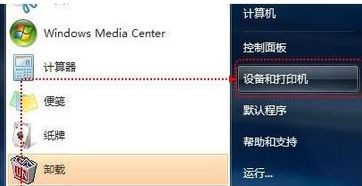
2、點擊工具欄中的“添加打印機”;
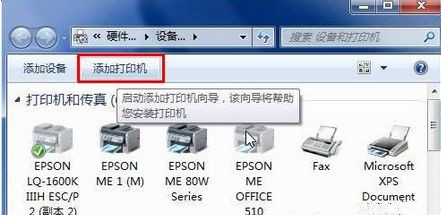
3、點擊“添加本地打印機”;
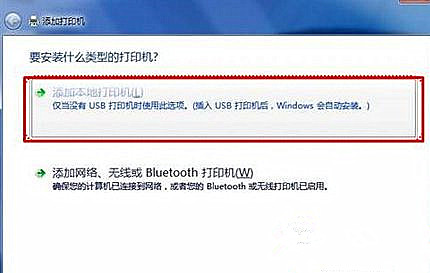
4、在使用現有的端口下拉菜單中選擇合適的接口,小編的打印機是“愛普生l358”,是USB接口,所有在這里選擇“USB001”,點擊下一步;
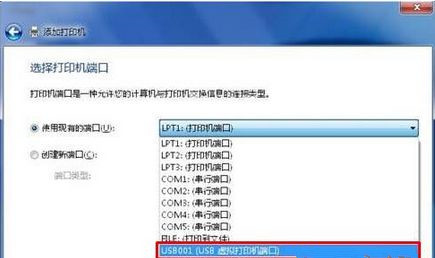
5、在左側廠商框中選擇對應的品牌(這里小編的是Epson),然后在右側選擇對應的打印機型號,點擊下一步即可;
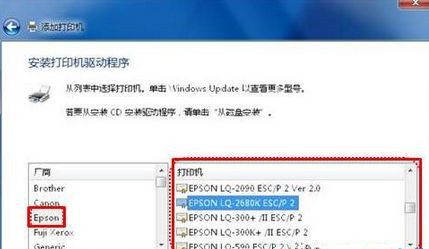
6、若沒有對應打印機驅動,我們可以在選擇好廠商后,點擊“Windwos Update”,按照屏幕提示完成驅動程序安裝。
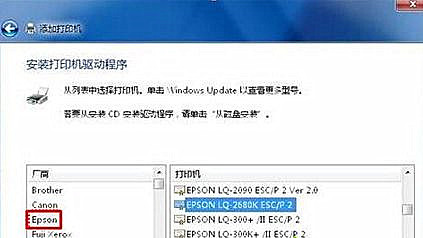
7、開始更新驅動。
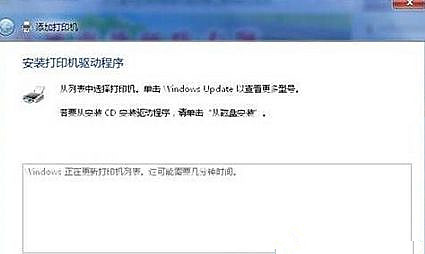
上述教程內容就是win7用自帶驅動程序來添加愛普生打印機的方法,其實添加方法很簡單的,有需要的用戶不妨來嘗試下。
相關文章:
1. Debian11怎么查看虛擬內存使用情況? 查看進程占用虛擬內存技巧2. centos6.5下kvm環境搭建詳解3. solaris11如何擴展資源池?solaris11擴展資源池的方法4. Mac無線網絡怎么設置?蘋果Mac電腦無線網絡設置教程5. 什么是Unix 以及它為什么這么重要?6. 統信UOS怎么設置不讓瀏覽器上網? UOS禁止瀏覽器訪問網絡的技巧7. Win11 正式版 Build 22621.1105一月累積更新補丁KB5022303發布(附完整更新日志)8. 在CentOS或RHEL 7上修改主機名的方法9. 老毛桃winpe系統對注冊表信息進行備份的方法10. Win10下載軟件總是被阻止怎么解決?
排行榜

 網公網安備
網公網安備